win10 사운드 카드 드라이버를 제거하고 다시 설치하는 방법은 무엇입니까? win10 사운드 카드 드라이버를 제거하고 다시 설치하는 단계를 공유합니다.
- WBOYWBOYWBOYWBOYWBOYWBOYWBOYWBOYWBOYWBOYWBOYWBOYWB앞으로
- 2024-02-13 18:57:161441검색
PHP 편집기 Zimo가 win10 사운드 카드 드라이버를 제거하고 다시 설치하는 단계를 소개합니다. win10 시스템을 사용하는 경우 사운드 카드 드라이버에 문제가 발생할 수 있으며, 이 경우 드라이버를 제거하고 다시 설치해야 합니다. 사운드 카드 드라이버를 제거하고 다시 설치하면 소리가 나지 않거나 소리가 지연되는 등 일부 소리 관련 문제를 해결할 수 있습니다. 다음은 win10 사운드 카드 드라이버를 제거하고 다시 설치하는 단계입니다. 도움이 되길 바랍니다.
win10 사운드 카드 드라이버를 제거하고 다시 설치하는 단계를 공유하세요.
1 컴퓨터를 마우스 오른쪽 버튼으로 클릭하고 관리를 선택하세요.
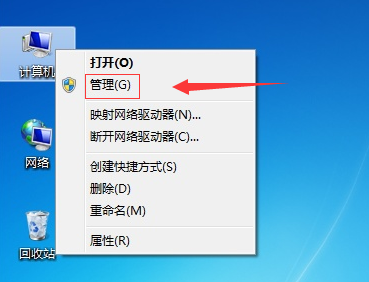
2. 왼쪽의 장치 관리자를 클릭하고 나타나는 창에서 소리를 찾으세요. 비디오 및 게임 컨트롤러.
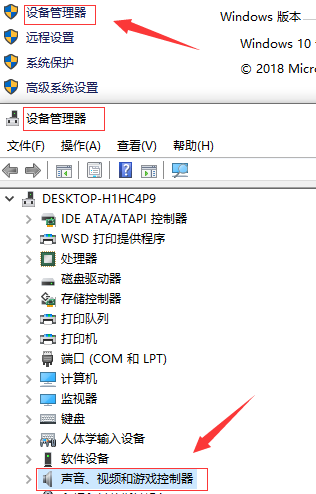
3. 사운드, 비디오 및 게임 컨트롤러를 두 번 클릭하여 제거합니다(사운드, 비디오 및 게임 컨트롤러는 일반적으로 사운드 카드 드라이버라고 합니다).
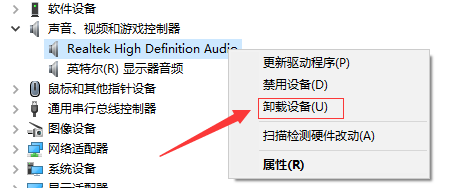
4. 위의 작업을 클릭하고 스캔을 클릭하여 하드웨어 변경 사항을 감지하고 자동 작업을 선택하면 사운드 카드 드라이버가 자동으로 설치되고 설치가 완료된 후 메시지가 표시됩니다.
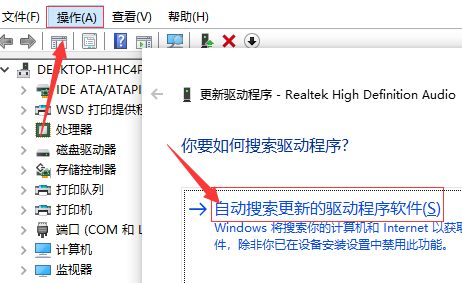
위 내용은 win10 사운드 카드 드라이버를 제거하고 다시 설치하는 방법은 무엇입니까? win10 사운드 카드 드라이버를 제거하고 다시 설치하는 단계를 공유합니다.의 상세 내용입니다. 자세한 내용은 PHP 중국어 웹사이트의 기타 관련 기사를 참조하세요!
성명:
이 기사는 xpwin7.com에서 복제됩니다. 침해가 있는 경우 admin@php.cn으로 문의하시기 바랍니다. 삭제

